Fjern Mystarting123.com virus (Fjernelsesinstruktioner) - Gratis Guide
Mystarting123.com virus fjernelsesguide
Hvad er Mystarting123.com virus?
Grunde til ikke at benytte Mystarting123.com søgemaskinen
Mystarting123.com er en side, der kan erstatte din tidligere startside, uden at bede om din tilladelse . Programmet, der ændrer disse browserindstillinger, kaldes en browser hijacker og tilhører kategorien potentielt uønskede programmer (PUP). Dette mistænkelige og irriterende program begynder at omdirigere til hxxp:// Mystarting123.com/ hver gang brugeren forsøger at bruge websøgning via browserens søgefelt, åbner en ny fane eller et nyt browservindue. Den hjemmeside, som den identificerede PUP fremmer, tilbyder en websøgningstjeneste, der leverer ændrede søgeresultater. Disse er normalt fyldt med annoncer, der ligner almindelige søgeresultater, men at klikke på dem tvinger typisk offeret til at besøge alle slags tredjepartswebsteder, og nogle af dem kan være virkelig mistænkelige. De mange websteder, der annonceres via søgemaskinen, kan give alle former for mistænkeligt indhold, der ikke godkendes af udviklerne af søgemaskinen.
Det ser ud til, at skaberne af hijackeren (som antages at være relateret til MyLuckySite123.com, InitialSite123.com eller Mybeginning123.com) ikke kunne passer mindre på brugernes sikkerhed og privatliv, fordi de er fokuserede på at tjene penge via pay-per-click ordningen. Derfor, hvis brugeren beslutter sig for at benytte den beskrevne søgemaskine, risikerer han/hun at komme ud for repeterende og meget irriterende Mystarting123 omdirigeringer til eksterne websteder, der kan være potentielt farlige. En sådan aktivitet bliver inden længe irriterende; Det bliver dog hurtigt klart, at det ikke er så nemt at finde og fjerne Mystarting123. På grund af dette anbefaler vi normalt brugere at køre en systemscanning med en anstændig sikkerhedssoftware, da det tager mindre tid og sparer på nerverne, sammenlignet med at prøve at fjerne denne browser hijacker manuelt. Vores foreslåede produkt er FortectIntego eller Malwarebytes software.
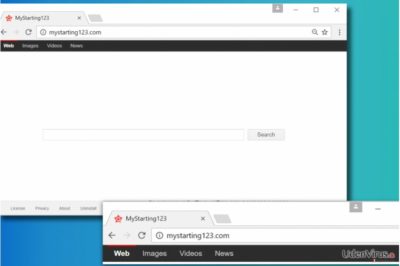
Selvom det ser ud til, at den beskrevne hijacker primært er rettet mod brugere af Mozilla Firefox og Google Chrome, kan andre også blive påvirket. Et andet problem med at holde denne browser hijacker i systemet, er forbundet med dit privatliv, og du bør omhyggeligt læse de juridiske dokumenter, der leveres af denne tvivlsomme søgemaskine. Vi blev chokerede over at finde ud af, at denne browser udvidelse/software indsamler “personlige oplysninger fra online brugere på en række måder”, som for eksempel når du indtaster sådanne data via online formularer. Softwaren bruger også cookies , som holder styr på dine søgninger, browserhistorik og andre små, men vigtige detaljer om dine præferencer. De indsamlede data bruges normalt til at vælge målrettede annoncer til dig. Når du har installeret dette potentielt uønskede program, får du muligvis ikke kun annoncer i søgeresultaterne, men også i pop op-vinduer og bannere på websteder, du besøger. For at undgå sådanne irritationer skal du begynde at tænke på fjernelsen af Mystarting123.com.
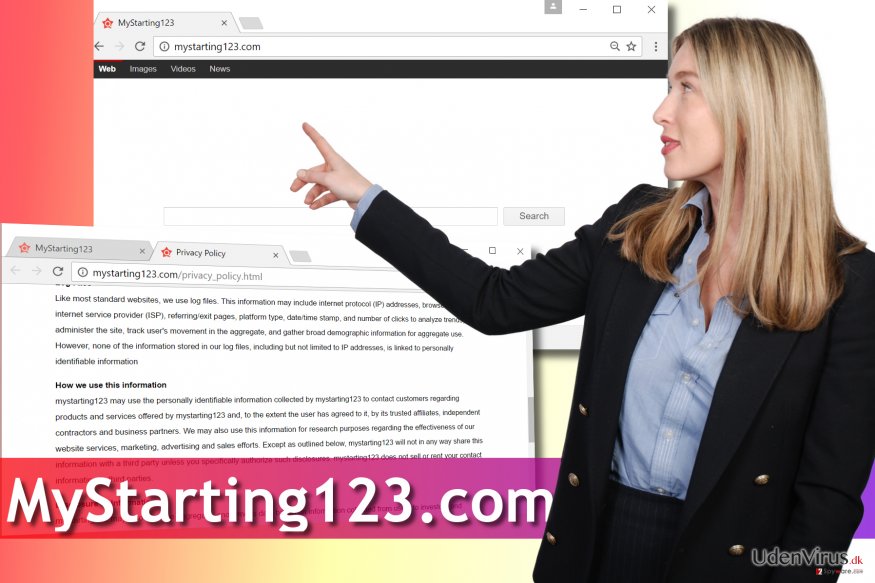
Hvordan installerede jeg denne mistænkelige applikation?
De fleste af PUP’erne rejser i et bundt med andre gratis programmer, og på den måde kan de komme ind i målsystemer med brugerens tilladelse, selvom dette ikke er kendt (i de fleste tilfælde). Som bruger falder man i en fælde, hvis man har tendens til at overse udsagn i softwareinstallationsindstillinger. Normalt, under standard og standardindstilling, er der et par sætninger, der siger, at brugeren accepterer at installere “anbefalede” programmer sammen med det vigtigste stykke software. For at nægte at gøre dette, skal man vælge en Brugerdefineret eller Avanceret indstilling, og kun derefter fjerne afkrydsningen ud for disse forslag. Det er også tilrådeligt ikke at downloade mistænkelige applikationer fra tredjepartswebsteder, uanset om det er et enkeltstående program, en ny fane i browseren eller en browserudvidelse. Irriterende annonceunderstøttede programmer kan installeres meget let, men at forsøge at fjerne dem kan blive en virkelig trættende opgave. Hvis du ved et uheld har installeret den beskrevne hijacker allerede, skal du følge disse instruktioner for at slippe af med den.
Effektive måder at fjerne Mystarting123.com på
Nu hvor du allerede ved, hvad Mystarting123.com virus er, er det tid til at diskutere dens fjernelsesindstillinger. Mystarting123 kan slettes ved hjælp af anti-spyware software, men hvis du ikke har det og ikke har planer om at få sådan et program, kan du teste dine computerkompetencer og afinstallere den manuelt. For at lette denne opgave for dig, har vi forberedt en komplet vejledning om, hvordan du fjerner Mystarting123.com. Vejledningen er angivet nedenfor.
Du kan fjerne virus skade med hjælp af FortectIntego. SpyHunter 5Combo Cleaner og Malwarebytes er anbefalede til at finde potentielt uønskede programmer, og viruser med alle deres filer og registrer oplysninger, der er relaterede til dem.
Manuel Mystarting123.com virus fjernelsesguide
Fjern Mystarting123.com fra Windows systemer
Afinstallér ethvert program, der er kommet ind på din computer uden din viden og ikke er en del af operativsystemet.
-
Klik på Start → Control Panel → Programs and Features (hvis du er Windows XP bruger, klik på Add/Remove Programs).

-
Hvis du er Windows 10 / Windows 8 bruger, så højreklik i det nederste venstre hjørne af skærmen. Når Quick Access Menu kommer frem, vælg Control Panel og Uninstall a Program.

-
Afinstallér Mystarting123.com og relaterede programmer
Se her efter Mystarting123.com eller ethvert andet nyligt installeret mistænkeligt program -
Afinstallér dem og klik på OK for at gemme disse ændringer

Fjern Mystarting123.com fra Mac OS X systemet
-
Hvis du bruger OS X, klik på Go knappen i øverste venstre hjørne af skærmen, og vælg Applications.

-
Vent indtil du ser Applications mappen og se efter Mystarting123.com eller et andet mistænkeligt program på den. Højreklik nu på hver af disse poster, og vælg Move to Trash.

Fjern Mystarting123.com virus fra Microsoft Edge
Nulstil Microsoft Edge indstillinger (Metode 1):
- Start Microsoft Edge app'en og klik på More (tre prikker i øverste højre hjørne af skærmen).
- Klik på Settings for at åbne flere muligheder.
-
Når Settings vinduet dukker op, skal du klikke på Choose what to clear knappen under Clear browsing data muligheden.

-
Her skal du vælge alt du vil fjerne, og klikke på Clear.

-
Nu skal du højreklikke på Start knappen (Windows-logoet). Her skal du vælge Task Manager.

- Når du er i Processes fanen, så søg efter Microsoft Edge.
-
Højreklik på den og vælg Go to details muligheden. Hvis du ikke kan se Go to details, skal du klikke på More details og gentag forrige trin.


-
Når Details fanen kommer op, skal du finde alle poster med Microsoft Edge navnet i dem. Højreklik på hver af dem, og vælg End Task for at afslutte disse poster.

Nulstilling af Microsoft Edge browser (Metode 2):
Hvis metode 1 ikke har hjulpet dig, skal du bruge den avancerede Edge reset metode.
- Bemærk: du har brug for at sikkerhedskopiere dine data, før du benytter denne metode.
- Find denne mappe på din computer:
C:\Users\%username%\AppData\Local\Packages\Microsoft.MicrosoftEdge_8wekyb3d8bbwe. -
Vælg hver post, der er gemt i den, og højreklik med musen. Derefter Delete muligheden.

- Klik på Start knappen (Windows-logoet) og skriv window power i Search my stuff linjen.
-
Højreklik på Windows PowerShell posten og vælg Run as administrator.

- Når Administrator: Windows PowerShell vinduet dukker op, skal du indsætte denne kommandolinje efter PS C:\WINDOWS\system32> og trykke på Enter:
Get-AppXPackage -AllUsers -Name Microsoft.MicrosoftEdge | Foreach {Add-AppxPackage -DisableDevelopmentMode -Register $($_.InstallLocation)\AppXManifest.xml -Verbose}
Når disse trin er færdige, skal Mystarting123.com fjernes fra din Microsoft Edge browser.
Fjern Mystarting123.com fra Mozilla Firefox (FF)
Firefox bliver normalt let inficeret, og derfor skal du gennemgå udvidelser, der er installeret på den og slette dem, der er forbundet med MyStarting123 virus.
-
Fjern farlige udvidelser
Åbn Mozilla Firefox, klik på menu ikonet (øverste højre hjørne) og vælg Add-ons → Extensions.
-
Vælg her Mystarting123.com og andre tvivlsomme plugins Klik på Remove for at slette disse poster

-
Nulstil Mozilla Firefox
Klik på Firefox menuen øverst til venstre, og klik på spørgsmålstegnet. Her skal du vælge Troubleshooting Information.
-
Nu vil du se Reset Firefox to its default state beskeden med Reset Firefox knappen. Klik på denne knap flere gange og afslut Mystarting123.com fjernelse.

Fjern Mystarting123.com fra Google Chrome
Slet alle tilføjelser, der har fundet vej til Chrome-browseren, uden at bede om din tilladelse.
-
Slet ondsindede plugins
Åbn Google Chrome, klik på menu ikonet (øverste højre hjørne) og vælg Tools → Extensions.
-
Vælg her Mystarting123.com og andre ondsindede plugins, og vælg papirkurven for at slette disse poster.

-
Klik på menuen igen og vælg Settings → Manage Search engines under Search sektionen.

-
Når du er i Search Engines..., fjern da ondsindede søgesider. Du bør kun efterlade Google eller dit foretrukne domænenavn.

-
Nulstil Google Chrome
Klik på menuen øverst til højre af din Google Chrome og vælg Settings. -
Scroll ned til slutningen af siden og klik på Reset browser settings.

-
Klik på Reset for at bekræfte denne handling og fuldføre Mystarting123.com fjernelse.

Fjern Mystarting123.com fra Safari
-
Fjern farlige udvidelser
Åbn Safari webbrowseren og klik på Safari i menuen i det øverste venstre hjørne af skærmen. Når du har gjort dette, vælg Preferences.
-
Vælg her Extensions og se efter Mystarting123.com eller andre mistænkelige poster. Klik på Uninstall knappen, for at fjerne hver af dem.

-
Nulstil Safari
Åbn Safari browseren og klik på Safari i menusektionen i det øverste venstre hjørne af skærmen. Vælg her Reset Safari....
-
Nu vil du se et detaljeret dialogvindue, fyldt med nulstillingsmuligheder. Alle disse muligheder er sædvandligvis markeret, men du kan specificere, hvilken en af dem du ønsker at nulstille. Klik på Reset knappen for at færdiggøre Mystarting123.com fjernelsesproces.

Efter afinstallation af dette potentielt uønskede program, og efter at have ordnet hver af dine webbrowsere, anbefaler vi dig at scanne dit pc-system med et velrenommeret anti-spyware program. Dette vil hjælpe dig med at slippe af med Mystarting123.com spor i registreringsdatabasen, og vil også identificere relaterede parasitter eller mulige malware infektioner på din computer. Til dette kan du benytte vores top-rated malware remover: FortectIntego, Malwarebytes eller Malwarebytes.




























